کارت گرافیک داخلی NVIDIA GeForce 7025 / nForce 630a داخلی ، مانند سایر مدل های اجزای این نوع ، به نصب اولیه درایورها به سیستم عامل نیاز دارد که عملکرد صحیح دستگاه را تضمین می کند. به تعداد شش روش برای نصب چنین پرونده هایی در رایانه وجود دارد ، از جمله موارد رسمی و شخص ثالث ، که برای پیاده سازی آنها باید از نرم افزار خاص یا منابع وب استفاده کنید. در زیر همه چیز در مورد این روش ها یاد خواهید گرفت و می توانید روشی را که دوست دارید دنبال کنید.
روش 1: سایت رسمی NVIDIA
منبع اصلی همه پرونده های مربوط به محصولات NVIDIA سایت رسمی است که توسعه دهندگان به طور منظم نسخه های به روز شده درایورها و برنامه های اختصاصی را ارسال می کنند. به عنوان اولین گزینه ، ما پیشنهاد می کنیم این گزینه خاص را در نظر بگیریم. جستجو و بارگیری پرونده های مناسب به روشی ساده انجام می شود:
- با استفاده از پیوند بالا یا جستجوی مرورگر وب خود ، صفحه اصلی NVIDIA را باز کنید. بخش را در آنجا پیدا کنید "رانندگان".
- شما باید جدول مربوطه را پر کنید ، که مسئول اولین گزینه برای جستجوی دستی رانندگان است. می بایست شبیه به این باشه:

- "نوع محصول" - GeForce ؛
- "سری محصولات" - سری GeForce 7 ؛
- "سیستم عامل" - بسته به آنچه بر روی رایانه نصب شده است ، انتخاب می شود.
- "نوع بارگیری" - درایور آماده بازی (GRD) ؛
- "زبان" - با صلاحدید شخصی هر کاربر تعیین می شود.
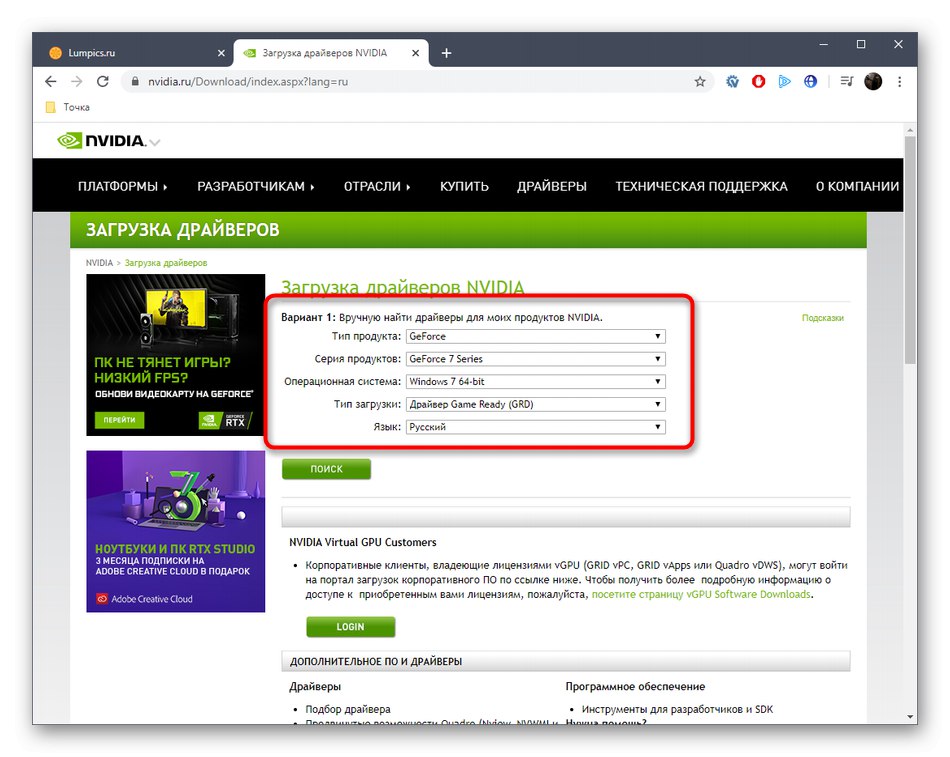
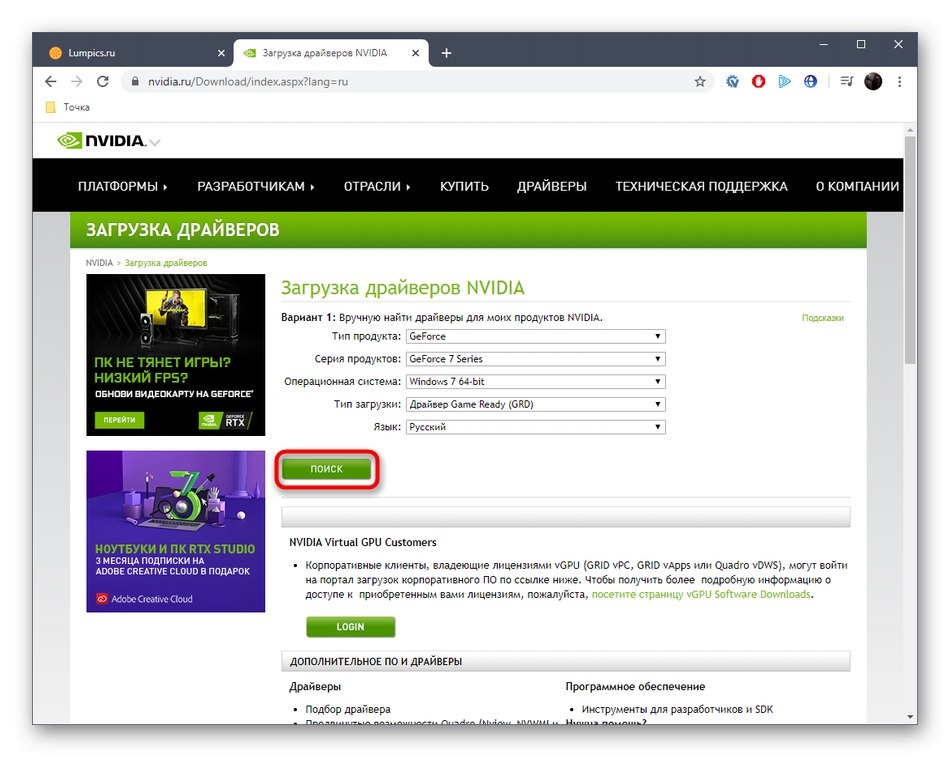
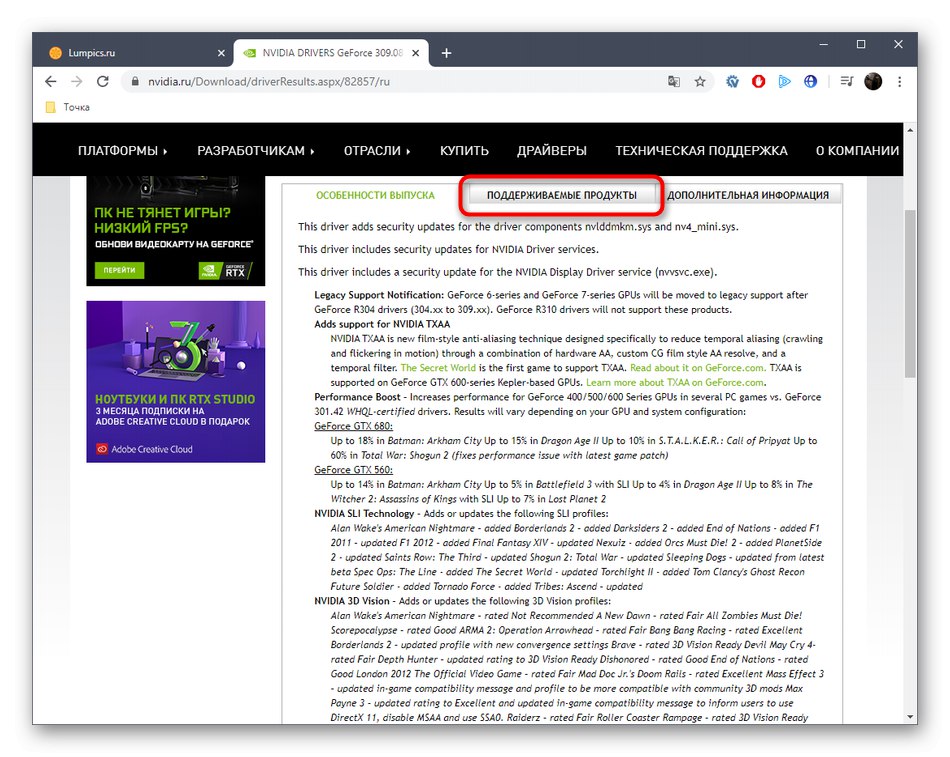
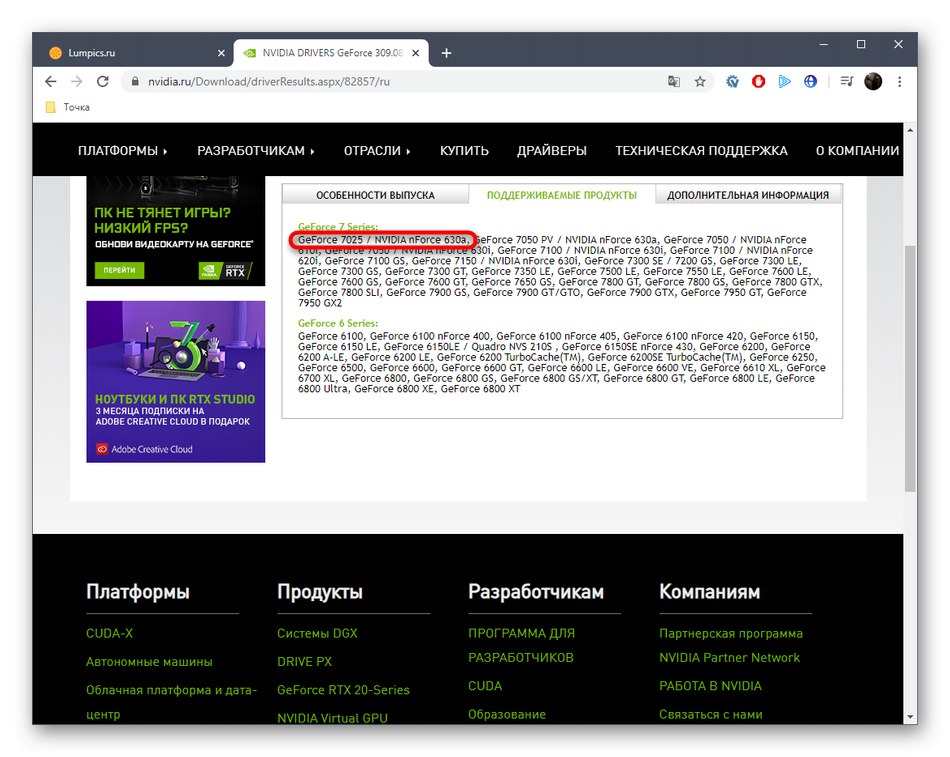
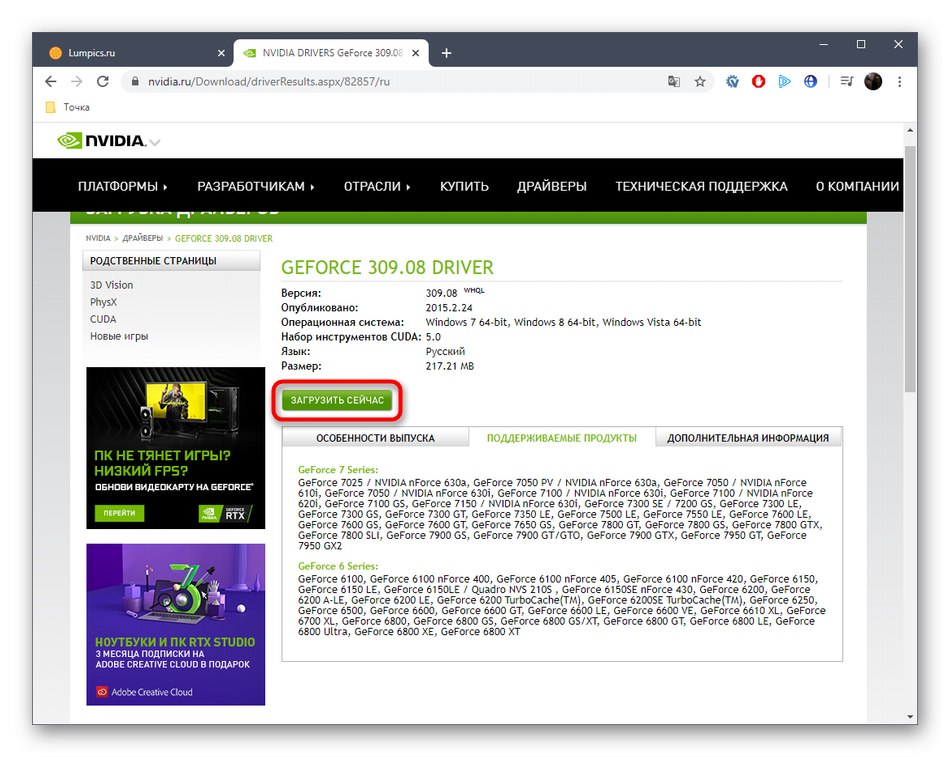
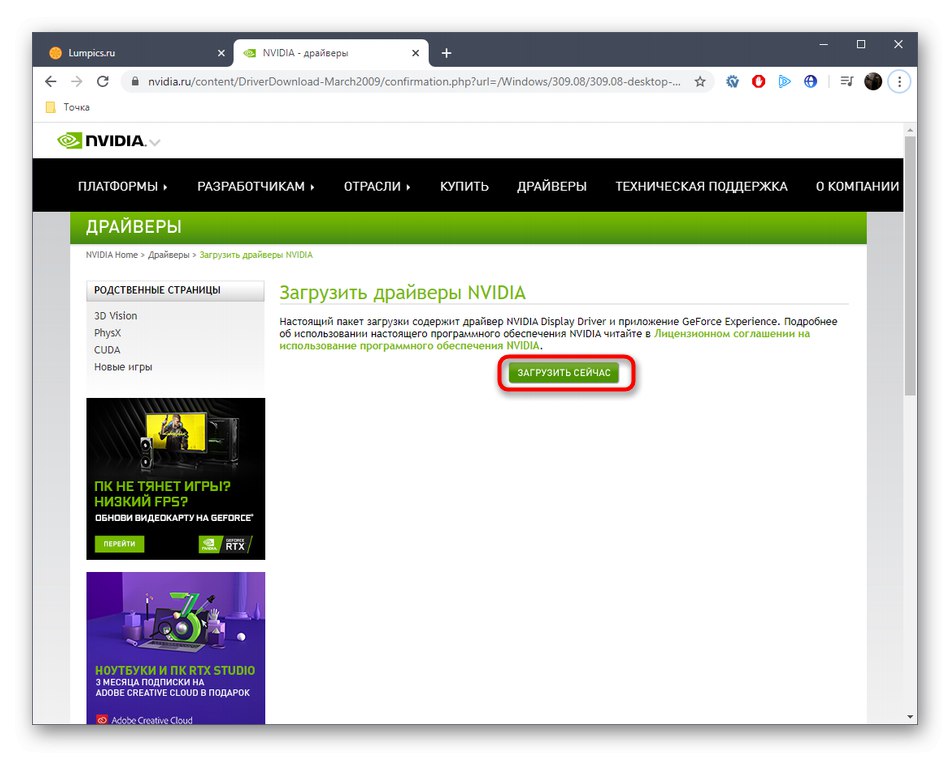
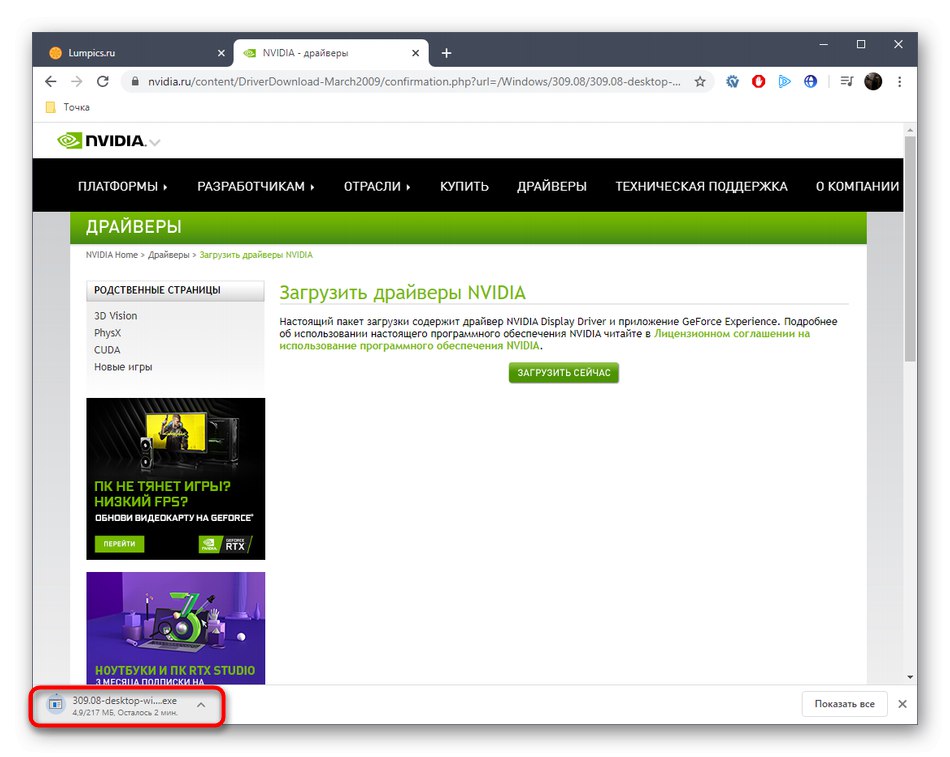
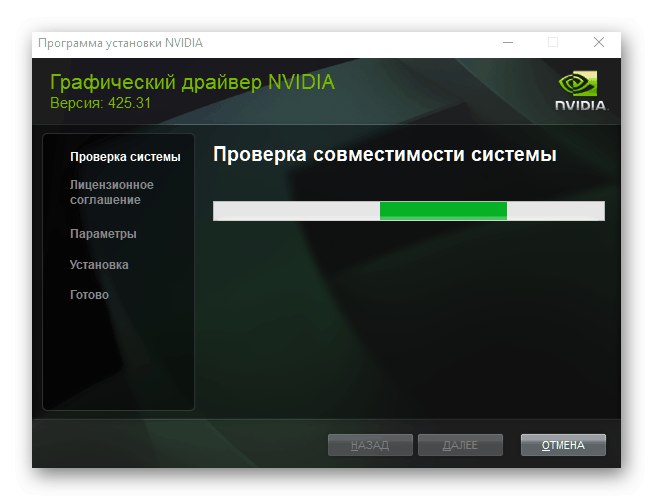
در پایان نصب ، اعلانی درباره نیاز به راه اندازی مجدد رایانه بر روی صفحه ظاهر می شود. توصیه می کنیم این کار را فوراً انجام دهید تا همه تغییرات با موفقیت انجام شود. فقط پس از آن با اجرای برنامه ها و بازی های مختلف به آزمایش عملکرد آداپتور گرافیکی اقدام کنید.
روش 2: منبع آنلاین از NVIDIA
NVIDIA از طریق یک سرویس آنلاین خودکار که خود سیستم را اسکن کرده و فایل هایی را که پیدا می کند بارگیری می کند ، راهی آسان تر برای یافتن و بارگیری درایورهای صحیح به کاربران ارائه می دهد. از یک کاربر عادی ، فقط چند مرحله ساده لازم است.
- صفحه ای را با عنوان باز کنید "بارگیری درایورهای NVIDIA"... تجزیه و تحلیل سیستم عامل به طور خودکار شروع می شود ، بنابراین شما فقط باید تا پایان این روش صبر کنید.
- اگر اعلانی را مشاهده می کنید که آخرین نسخه جاوا در دسترس نیست ، روی نماد مربوطه کلیک کنید تا به سایت Oracle بروید تا ملفه را نصب کنید.
- پس از آن ، جستجوی نرم افزار را تکرار کنید و فایلهای گمشده را در رایانه خود بارگیری کنید ، آنها را به روش استاندارد از طریق نصب کننده EXE خودکار نصب کنید.
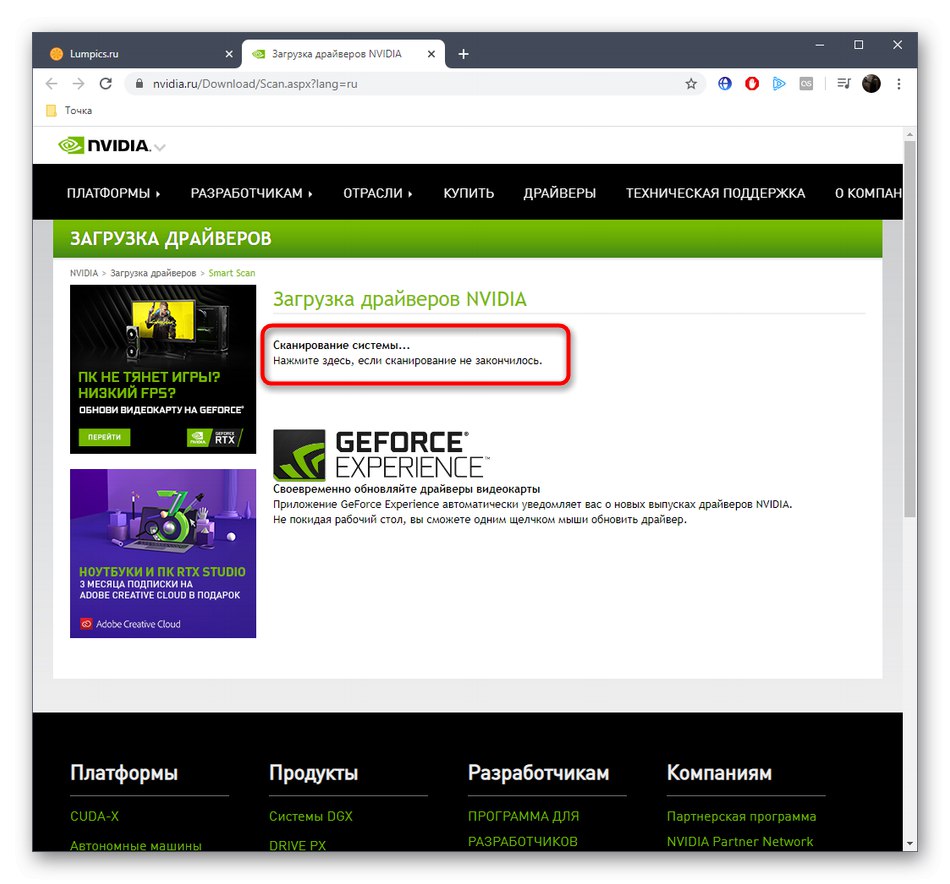
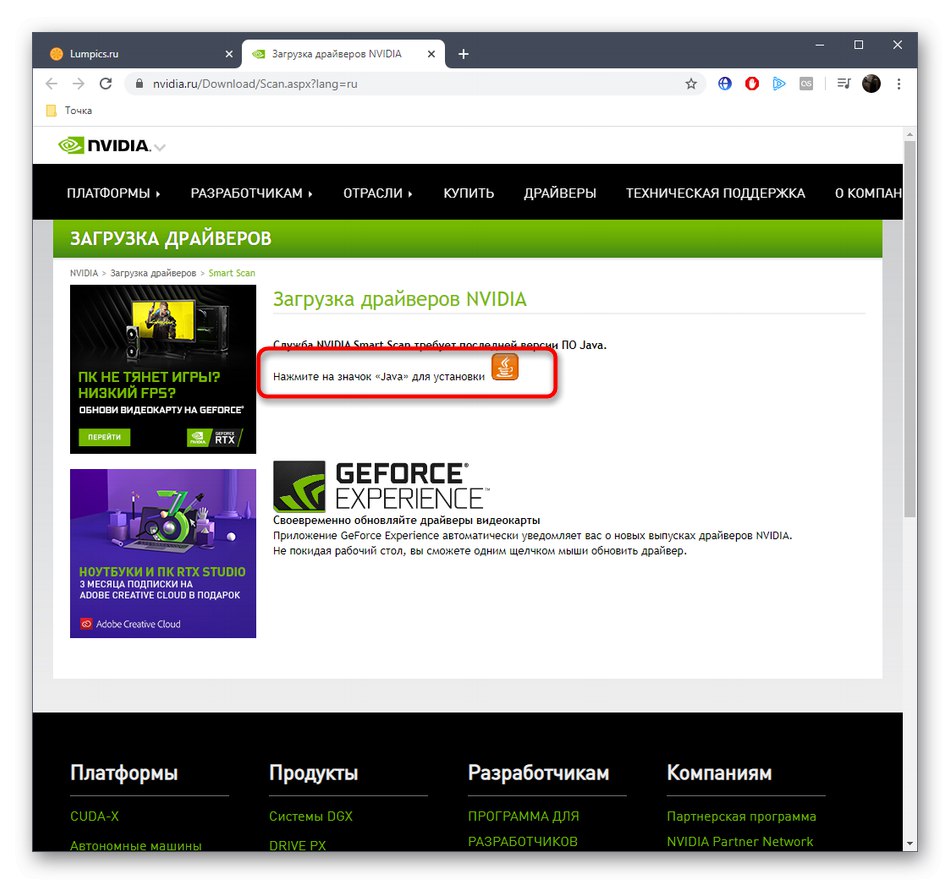
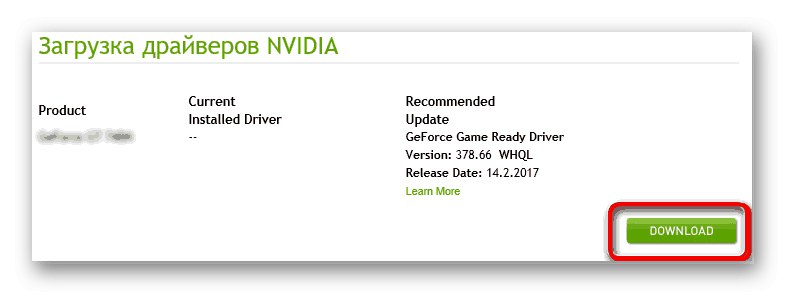
این گزینه از نظر کارایی و قابلیت اطمینان به همان خوبی است روش 1، بنابراین می توانید در استفاده از آن به عنوان گزینه جایگزین یا در شرایطی که دستورالعمل قبلی پیچیده به نظر می رسد ، احساس راحتی کنید.
روش 3: تجربه GeForce
این آخرین روش رسمی است زیرا NVIDIA دیگر ابزاری اختصاصی برای به روزرسانی یا نصب درایورها ندارد. دو روش اول شامل کار با یک وب سایت و یک وب سرویس است و این یکی از طریق نرم افزاری به نام انجام می شود تجربه GeForce... این برای صاحبان هر محصولی از این سازنده مناسب است و به شما امکان می دهد بازی ها را شخصی سازی کنید ، وضعیت سیستم را کنترل کنید و به روزرسانی درایور را کنترل کنید. به دلیل ویژگی دوم است که این برنامه امروز به لیست ما راه یافت. اسکن برای به روزرسانی ها به صورت دستی آغاز می شود و سایر اقدامات در حالت خودکار انجام می شوند.
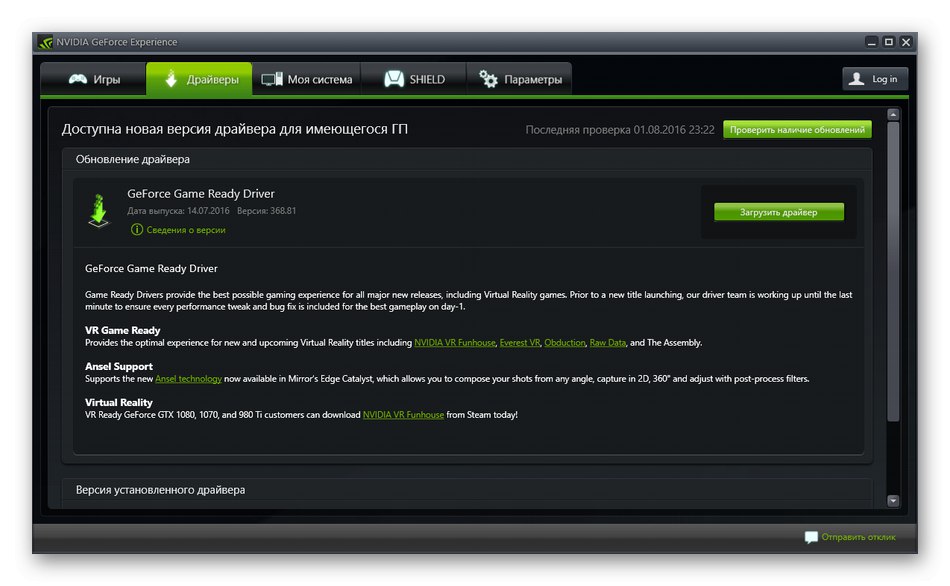
جزئیات بیشتر: نصب درایورها با استفاده از NVIDIA GeForce Experience
روش 4: راه حل های شخص ثالث برای یافتن درایورها
نرم افزار اختصاصی نصب درایور ابزاری عالی برای اضافه کردن پیچیده پرونده های از دست رفته است که به ویژه پس از نصب مجدد سیستم عامل بسیار مفید خواهد بود. چنین برنامه هایی به درستی با تمام اجزای داخلی تعامل برقرار می کنند ، بنابراین مطمئن باشید که با NVIDIA GeForce 7025 / nForce 630a نیز سازگار خواهند بود. نمونه ای از نصب به این روش را می توان در مقاله جداگانه ای در وب سایت ما یافت ، جایی که نویسنده آن را به عنوان مثال آورده است راه حل DriverPack و هر مرحله از کار را به وضوح نشان داد.

جزئیات بیشتر: نصب درایورها از طریق DriverPack Solution
هیچ چیز مانع استفاده فوری از این نرم افزار برای تکمیل نصب پرونده های لازم نمی شود ، اما اگر به هر دلیلی نامناسب به نظر برسد ، باید به دنبال ابزارهای مشابه دیگری باشید. خوشبختانه ، در اینترنت ، تعداد زیادی برنامه مختلف برای نصب درایورها با مجموعه گزینه های غنی وجود دارد.
جزئیات بیشتر: بهترین نرم افزار برای نصب درایورها
روش 5: شناسه منحصر به فرد آداپتور گرافیکی
Hardware ID یک کد منحصر به فرد است که در مرحله توسعه به هر جز component اختصاص داده می شود. این مورد در مورد کارت گرافیک NVIDIA GeForce 7025 / nForce 630a نیز مورد استفاده قرار می گیرد. ما این شناسه را در زیر معرفی کرده ایم ، بنابراین لازم نیست خودتان آن را از طریق Device Manager جستجو کنید. تنها چیزی که باقی می ماند این است که به یک سایت مناسب بروید ، جایی که کتابخانه راننده در آن حضور دارد و جستجو برای یافتن درایورهای سازگار از طریق چنین کدی اجرا می شود. در زیر همه اینها را به شکل گسترده بخوانید.
PCIVEN_10DE و DEV_03D6
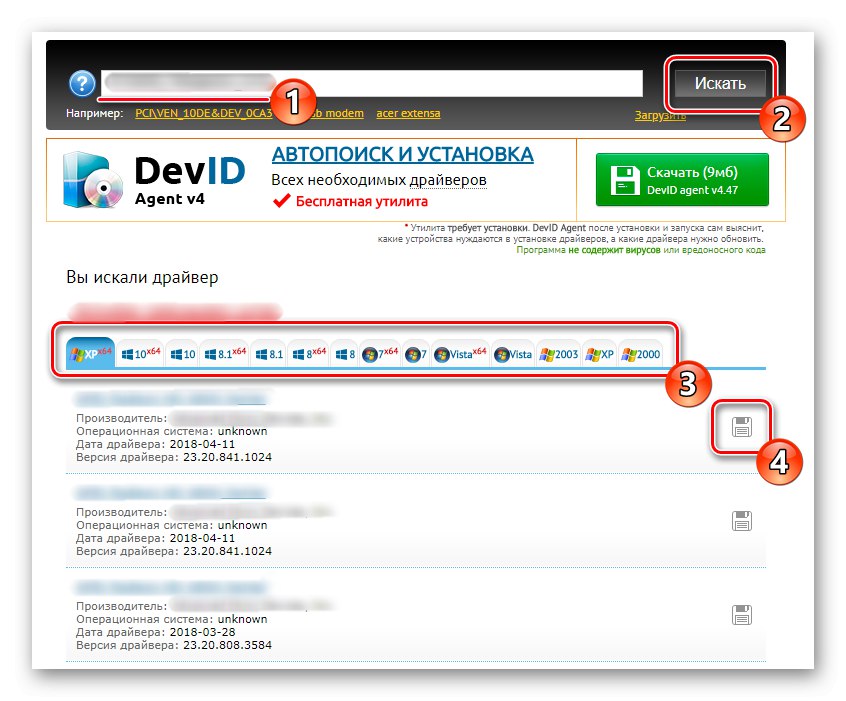
جزئیات بیشتر: چگونه با شناسه راننده پیدا کنیم
روش 6: ابزار بومی سیستم عامل
استفاده از ابزار استاندارد ویندوز آخرین روشی است که امروز می خواهیم مورد بحث قرار دهیم. جستجوی به روزرسانی ها از طریق مدیر دستگاه شروع می شود و سایر اقدامات به طور خودکار انجام می شوند. با این حال ، این گزینه دارای اشکالات مختلفی است که ممکن است مربوط به مشکلات نمایش مدل آداپتور گرافیکی در منو و بارگیری پرونده های منسوخ شود. این روش فقط در شرایطی که کاربر نمی خواهد از هر یک از توصیه های فوق استفاده کند ، استفاده می شود.
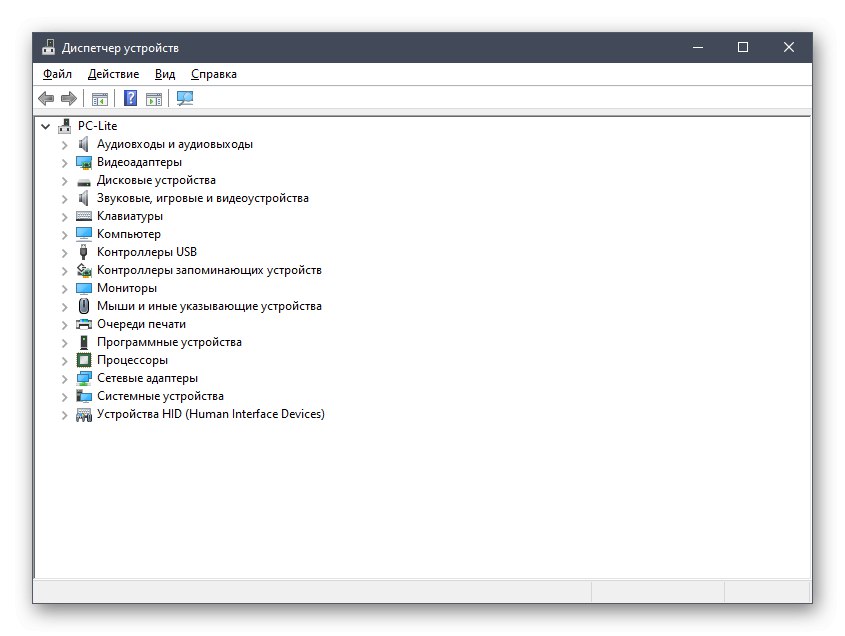
جزئیات بیشتر: نصب درایورها با استفاده از ابزارهای استاندارد ویندوز
NVIDIA GeForce 7025 / nForce 630a یک کارت گرافیک داخلی کاملاً قدیمی است که کاربران هنوز از آن استفاده می کنند و هر از چند گاهی با نصب نصب درایورها روبرو می شوند. با تشکر از دستورالعمل های خوانده شده ، این عمل باید بدون هیچ گونه عارضه یا مشکل غیر منتظره انجام شود.